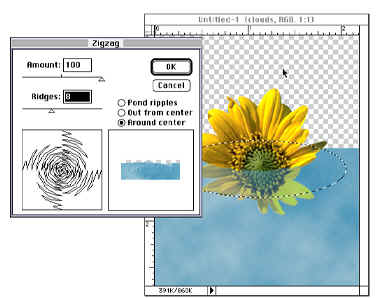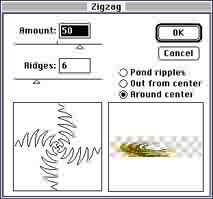Плавающие
Объекты
Вот способ создания в Photoshop изображения объекта плавающего в воде. Как пример, я использовал цветок но, можно ипользовать любые другие объекты.

Я начал с изображения цветка. Я создал путь(кнопка P) вокруг него, преобразовал путь в выднление (удерживая ctrl нажал на имени пути в палитре путей).
Создайте новый документ, чтобы продолжить. Нажав на ctrl или выбрав инструмент перемещения (Move tool (кнопка V)), я перетащил выделенное изображение в мой новый документ, в котором можно создать новый слой для этого, назвав его 'Цветок'.

Использование любое средство Лассо (кнопка L) или Путь (Paths) чтобы выделить нижнюю половину Цветка. Затем создайте новый слой из выделения, удаляя его (Layer>New>Layer Via Cut ctrl-shift-J). назовите этот слой 'Нижняя половина'.
Отрегулируйте непрозрачность нового слоя. от 40 до 50% непрозрачности, это зависит от того, какой Вы хотите эффект.